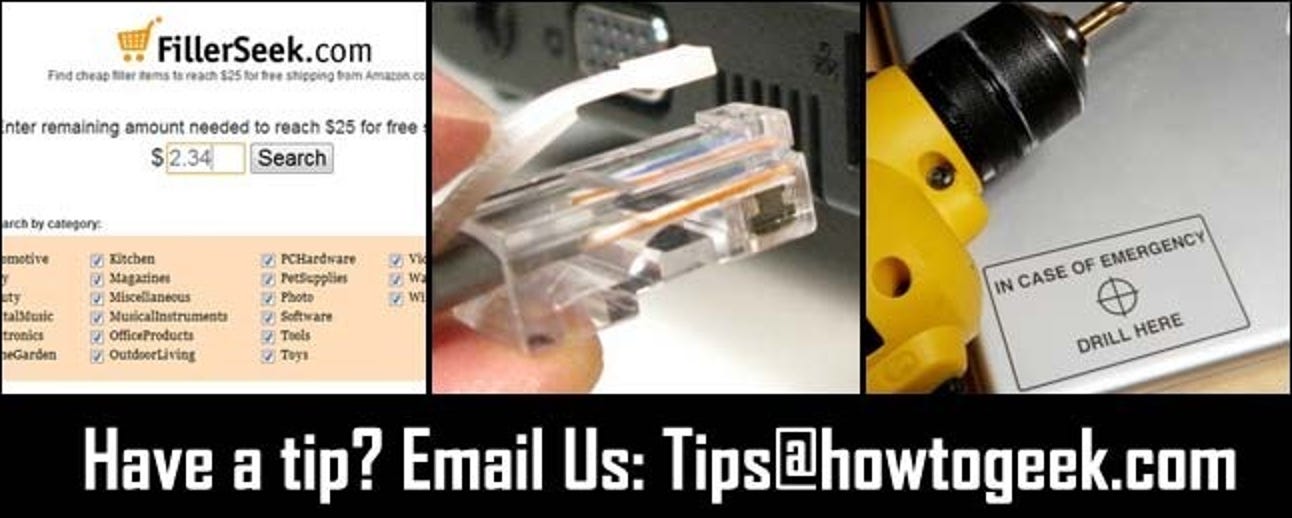Au fil du temps, Apple continue d’intégrer Siri dans plus de ses produits. Son seul domaine était l’iPhone et l’iPad, puis il a trouvé son chemin sur l’Apple Watch et l’Apple TV. Maintenant, Siri est sur Mac, et il y a pas mal de choses intéressantes qu’il peut faire.
Cependant, Siri n’est pas uniquement disponible sur n’importe quel Mac: vous devez d’abord exécuter macOS Sierra ou une version ultérieure. Vous pouvez activer Siri en suivant ces instructions. Il vous suffit alors de lancer Siri depuis la barre de menus, depuis le Dock ou en appuyant sur Option + Espace sur votre clavier.

Voici quelques-unes des choses les plus utiles que vous pouvez faire avec Siri sur macOS. Nous ne passerons pas en revue toutes les choses imaginables que Siri peut faire, mais celles-ci sont parmi les meilleures. Étant donné que vous pouvez utiliser Siri sur iPhone, Apple TV et Watch, il y a beaucoup de chevauchement entre toutes les plates-formes, mais ce qui suit sont quelques-unes des astuces les plus utiles de Siri.
Rechercher des dossiers et des fichiers
Vous voulez trouver un groupe de dossiers ou de fichiers sur votre disque dur? Siri peut y arriver. Certes, vous pouvez le faire aussi bien avec Spotlight, mais il est très utile de pouvoir simplement dire à votre Mac de « Rechercher les documents Word créés dimanche » ou « Rechercher les feuilles de calcul Excel du mois dernier ».

La beauté de l’utilisation de Siri pour effectuer des opérations du Finder réside dans le fait que cela rend le travail court des tâches autrement fastidieuses.
Par exemple, vous pouvez demander à Siri d’ouvrir votre dossier Applications ou de trouver la feuille de calcul sur laquelle vous travailliez hier. Peut-être que vous avez envoyé un fichier à un collègue de travail et que vous souhaitez l’examiner avec lui, demandez simplement à Siri de «Montrez-moi le fichier que j’ai envoyé à untel» et il est juste devant vous. Fini les «attendez une minute pendant que je trouve ce fichier» et les autres retards.
Extraire des informations importantes sur votre Mac
Voici une petite astuce entièrement réservée aux Mac. Vous pouvez maintenant demander à Siri de vous dire des choses sur votre ordinateur. Par exemple, si vous souhaitez connaître le numéro de série de votre Mac ou la version de votre système d’exploitation, il vous suffit de demander.

Bien sûr, vous pouvez exécuter System Report et rechercher les informations nécessaires, mais c’est beaucoup plus rapide et plus amusant.
Effectuer des recherches sur le Web et sur les images
Celui-ci doit paraître simple. Si c’est sur le Web (et qu’est-ce qui ne l’est pas de nos jours?), Siri peut le rechercher.

Que pourriez-vous vous demander d’autre? Essayez de poser des questions sportives telles que si votre équipe préférée a gagné, quel a été le score du match la nuit dernière ou les statistiques des joueurs («Quel quart a le plus de touchés?»).
Vous pouvez également trouver des photos de n’importe quoi. Demandez simplement à Siri de «trouver des photos d’iPhones sur Internet» et il affichera une liste des 12 meilleurs résultats d’images Bing. Vous pouvez même faire glisser ces résultats dans d’autres applications.

Si rien de ces résultats ne vous plaît vraiment, vous pouvez cliquer sur «Voir plus d’images dans Safari».
Vous pouvez également demander à Siri de vous trouver les horaires des séances de cinéma, de vous montrer le dernier titre, de voir la météo à Tombouctou ou de rechercher des recettes de biscuits aux pépites de chocolat. Vraiment, la seule limite est ce que vous lui demandez.
Sites Web ouverts
Vous pouvez demander à Siri d’ouvrir des sites Web. Dites simplement «ouvrez howtogeek.com» (que feriez-vous d’autre ouvrir?) Et c’est tout.
Ceci est particulièrement utile si vous n’avez tout simplement pas envie d’ouvrir Safari et de saisir l’URL, car nous avons tous ces moments de paresse stupéfiants lorsque nous ne voulons tout simplement pas taper.
Écouter de la musique ou rechercher des émissions dans iTunes
Envie d’entendre votre chanson préférée de Led Zeppelin ou des Rolling Stones? Demandez simplement à Siri de « Jouer à Led Zeppelin » ou « Jouer à Misty Mountain Hop ».
Vous pouvez ensuite contrôler la lecture en disant à Siri des choses comme «Lecture», «Pause» ou «Ignorer».
Vous pouvez demander à Siri de faire jouer la radio, ou être plus précis, comme «Écouter la station de dubstep» ou même faire savoir à Siri que vous approuvez («J’aime cette chanson»).
Je ne sais pas ce qui joue? Demandez à Siri de l’identifier pour vous en demandant « De quelle chanson s’agit-il? » ou « Qui chante cette chanson? » Une fois que vous avez identifié une chanson, Siri peut l’ajouter à votre liste de souhaits ou l’acheter sur iTunes.
En parlant d’iTunes, Siri vous permettra de trouver et d’acheter rapidement votre musique, vos émissions de télévision et vos films préférés, donc si vous aimez vraiment Hitchcock ou Game of Thrones, il vous suffit de demander à Siri de « Find North by Northwest » ou « Achetez la dernière saison de Game of Thrones. »
Faites des trucs avec Twitter et Facebook
Certaines personnes n’ont aucune idée de ce qui se passe, et certaines personnes sont collées à leur flux Twitter toute la journée. Pour ceux de ce dernier camp, vous pouvez demander à Siri de vous montrer les tendances.

Vous pouvez désormais vous tenir au courant de toutes les dernières tendances Twitter sans même ouvrir votre client Twitter ou un navigateur Web.
Mais ce n’est pas tout. Pourquoi s’arrêter aux tendances sur Twitter? Plongez-vous dans la mêlée en mettant à jour vos comptes de réseaux sociaux avec Siri.

Dites simplement à Siri de mettre à jour Twitter ou de publier sur Facebook (c’est à peu près tout ce que vous pouvez faire avec Facebook), et cela vous demandera vos paroles de sagesse. Vous devrez d’abord vous assurer que vos comptes de médias sociaux sont configurés.
Alternativement, vous pouvez donner à Siri des questions et des commandes plus directes, comme « Rechercher sur Twitter pour How-to Geek » ou « Trouver des tweets avec le hashtag GeekLife » ou simplement lui demander ce qui se passe dans votre ville ou région.
Ouvrir et rechercher des applications
Celui-ci est aussi simple qu’il y paraît. Si vous souhaitez ouvrir une application, dites simplement à Siri de le faire. Par exemple, «Ouvrir Slack» ou «Ouvrir iTunes».

Si vous n’avez pas d’application installée, Siri vous proposera utilement de rechercher l’App Store pour vous.
Lire et rédiger des e-mails
Fatigué d’utiliser vos yeux et votre cerveau pour lire vos e-mails? Demandez à Siri de le faire pour vous à la place.
Il existe quelques variantes de la façon dont Siri lit les e-mails. Si vous lui demandez de simplement lire vos e-mails («Lire mes e-mails»), alors il passera en revue et couvrira les bases: l’expéditeur et la ligne d’objet. Vous pouvez cependant demander à Siri de lire un message d’un expéditeur spécifique et il lira le tout.

C’est une astuce assez cool qui vous permet de continuer à travailler sur autre chose sans interrompre votre flux.
Et, si vous avez besoin d’envoyer un message rapide à votre patron, vous pouvez dire à Siri: «Envoyez un e-mail à Whitson à propos de ce très long article Siri» ou lui demander si vous avez «Un nouvel e-mail de Lowell aujourd’hui?»
Faire des rappels, des rendez-vous et des notes
Les appareils Apple présentent une triple menace de productivité sous la forme de rappels, de rendez-vous et de notes.
Pourquoi vous souvenir de vos trucs alors que Siri peut s’en souvenir pour vous? Dites simplement à Siri quelque chose comme « rappelez-moi d’aller chercher mon nettoyage à sec demain » et il l’ajoutera consciencieusement à l’application Rappels.

Mieux encore, les rappels se propageront sur vos autres appareils comme l’iPhone et l’iPad, donc peu importe où vous êtes ou où vous allez, ils seront toujours avec vous.
Il en va de même pour la fixation des rendez-vous. Dites simplement à Siri quelque chose comme «Créez un événement mercredi pour« Déjeuner à midi avec maman »» et il l’ajoutera à votre calendrier.

Et encore une fois, ce que vous ajoutez sur Mac apparaîtra sur vos autres appareils Apple, vous ne craignez donc pas de passer à côté.
Vous pouvez faire un peu plus avec Google Agenda, comme déplacer ou reporter des rendez-vous («Déplacer ma réunion de midi à 15 h»), demander votre itinéraire («À quoi ressemble ma journée?»), Ou même revérifier certains réunions à venir («Qu’y a-t-il sur mon calendrier pour mardi?»).
Du côté des notes, il est très facile de prendre de petites notes sur des choses telles que « Notez que j’ai payé ma facture d’eau », « Trouver mes notes de réunion » ou « Afficher mes notes du 23 novembre ». Les notes ne sont pas compliquées, vous ne devriez donc avoir aucun problème à les maîtriser.
Contrôler les paramètres du système d’exploitation
La possibilité de contrôler macOS avec votre voix n’est qu’un pas de plus vers Star Trek. Eh bien, peut-être pas si cool, mais quand même plutôt cool. Il y a un certain nombre de choses que vous pouvez faire ici, comme couper le son de votre ordinateur, activer et désactiver le Bluetooth, assombrir l’écran, etc.

Vous pouvez également ouvrir divers paramètres d’application, donc encore une fois, vous n’avez pas à utiliser le clavier ou la souris. Désormais, les fonctionnalités auxquelles vous devez normalement cliquer pour accéder ne sont plus qu’à quelques mots.
Rechercher des photos et créer des diaporamas
Siri est également livré avec des photos assez puissantes. En fait, il peut faire toutes sortes de choses pour vous.
Pour commencer, il peut trouver des photos pour vous, telles que celles de chatons, de chiens, de personnes, d’arbres, de bâtiments, etc. Ce n’est pas infaillible, mais cela fonctionne plutôt bien malgré tout.
 Notre recherche de chien a plutôt bien fonctionné, sauf le chat occasionnel ici et là.
Notre recherche de chien a plutôt bien fonctionné, sauf le chat occasionnel ici et là.
Une autre fonctionnalité intéressante? Vous pouvez créer des diaporamas rapides.
Supposons que vous souhaitiez créer un diaporama rapide de vos récentes vacances en Europe ou de l’été dernier ou du mois dernier. Facile, dites simplement à Siri de « Créer un diaporama de mes photos de l’été dernier. » Les photos s’ouvriront, rassembleront les images nécessaires et commenceront votre diaporama.
Découvrez des faits et des chiffres aléatoires
Cette catégorie est si vaste qu’il est impossible de lister tout ce que vous pouvez éventuellement demander, mais voici quelques exemples:
«Quelle est la racine carrée de 28123?»
«À quelle distance se trouve Pluton?»
«Quelle est la hauteur du mont Kilimandjaro?»
«Quel est le prix de l’essence à Las Vegas?»
Le fait est qu’au lieu de toujours lancer votre navigateur et googler ce truc, vous pouvez simplement demander à Siri! Comme la recherche de trucs sur le Web, celui-ci n’est limité que par ce que vous pouvez penser à demander.
Ce n’est pas tout ce que vous pouvez demander à Siri et vous êtes encouragé à jouer avec. Si vous voulez avoir une meilleure idée de tout ce que Siri sur macOS peut faire, ouvrez-le et demandez: « Que puis-je vous demander? » Siri vous répondra avec une longue liste de catégories qui vous donneront à coup sûr d’excellents points de départ.

Apple veut clairement faire de Siri un assistant numérique utile et fonctionnel, non seulement sur votre iPhone, iPad, montre et téléviseur, mais également sur leur système d’exploitation phare.
Bien sûr, c’est parfaitement logique, et cela nous amène à nous demander ce qui leur a pris tant de temps. Certes, les gens peuvent ne pas commencer à parler à leur ordinateur du jour au lendemain, mais il est bon de savoir qu’ils peuvent le faire s’ils le souhaitent.